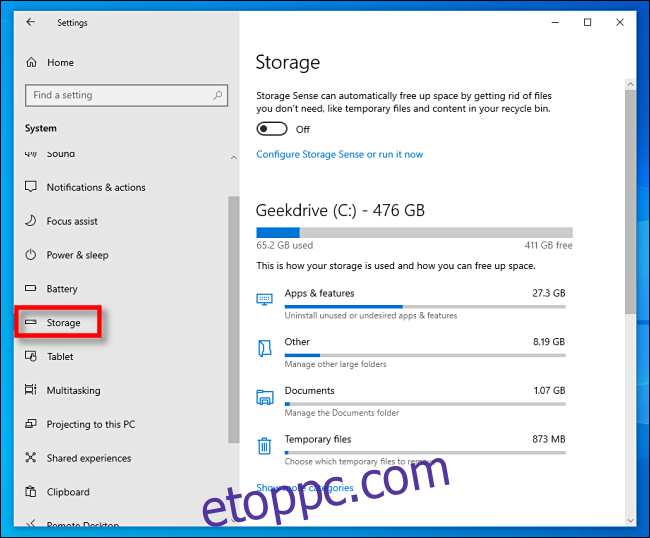A Storage Sense nevű beépített funkció segítségével lemezterületet takaríthat meg, ha úgy konfigurálja a Windows 10 rendszert, hogy minden nap, héten vagy hónapban automatikusan törölje a Lomtárban található, bizonyos korú fájlokat. Így állíthatja be.
Először indítsa el a „Beállítások” elemet a „Start menü” megnyitásával és a bal oldalon található „fogaskerék” ikonra kattintva. A Beállítások gyors megnyitásához a Windows+I billentyűkombinációt is megnyomhatja. A Beállításokban kattintson a „Rendszer” ikonra, majd a „Tárolás” elemre.
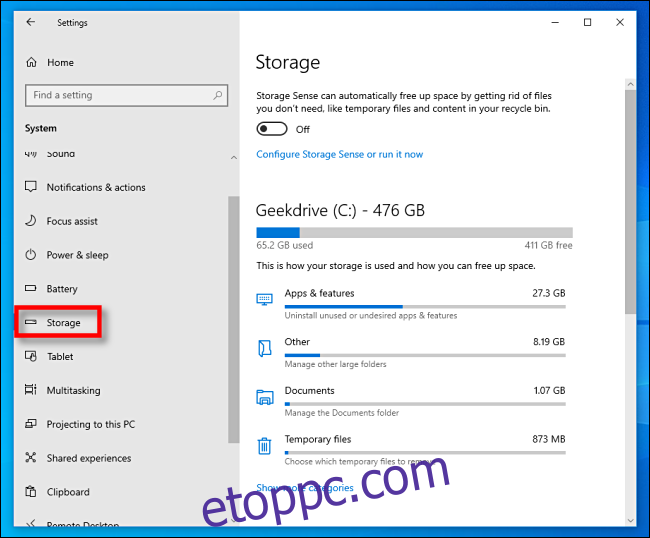
A Tárolási beállítások tetején egy kis bekezdés található a Storage Sense-ről. Kattintson a közvetlenül alatta található tolókapcsolóra, hogy „Be” állásba állítsa. Ezután kattintson a „Storage Sense konfigurálása vagy futtatása most” lehetőségre.
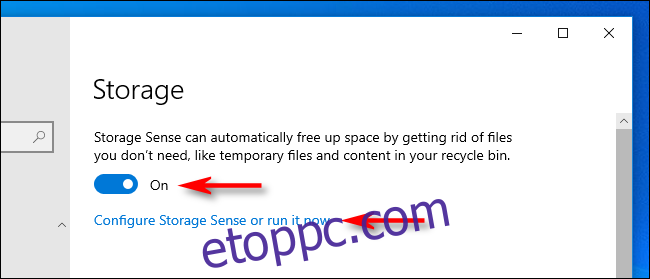
A „Storage Sense” opcióknál érdemes figyelembe venni néhány különböző beállítást. Az első a Storage Sense futásának gyakorisága, amely a „Run Storage Sense” feliratú legördülő menüben állítható be. Beállíthatja, hogy minden nap, héten vagy hónapban fusson – vagy amikor kevés a lemezterület. Kattintson a menüre, és válassza ki az Önnek legmegfelelőbb lehetőséget.
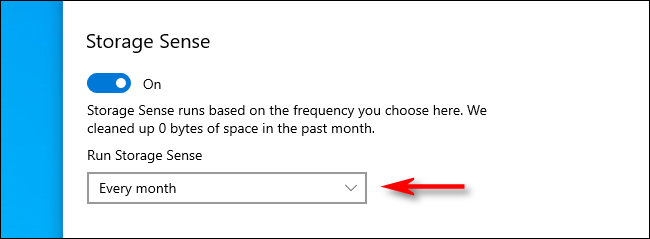
Mivel csak a fájlok Lomtárból való törléséről beszélünk, törölje a jelet az „Az alkalmazások által nem használt ideiglenes fájlok törlése” melletti négyzetből, ha nem szeretné, hogy a Storage Sense eltávolítsa a régi ideiglenes fájlokat. Ezenkívül, ha szükséges, állítsa a „Fájlok törlése a Letöltések mappából” opciót „Soha” értékre a legördülő menüben.
Ezek között található egy legördülő menü „Fájlok törlése a Lomtáramból, ha már régebb óta ott vannak”, és a következő lehetőségek állnak rendelkezésre: „Soha”, „1 nap”, „14 nap, „30. napok” vagy „60 nap”.
Ez a következőképpen működik: amikor a Storage Sense fut (a korábbi beállítás szerint), automatikusan törli azokat a fájlokat, amelyek ennél hosszabb ideig voltak a Lomtárban. A menü segítségével állítsa be a kívánt opciót.
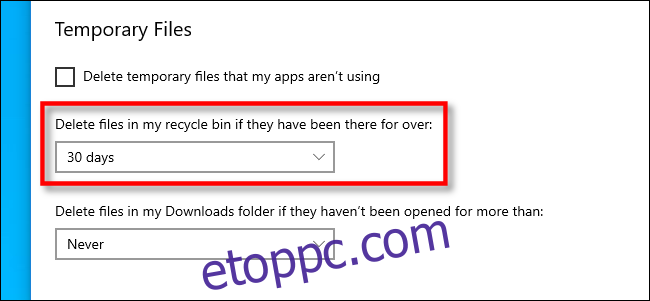
Ezt követően szabadon bezárhatja a Beállításokat.
Ha meggondolja magát a Lomtár ürítésének gyakoriságával kapcsolatban (vagy le szeretné tiltani), egyszerűen lépjen újra a Beállítások > Tárolás menüpontba, és állítsa a Storage Sense-t „Ki” értékre. Vagy újra módosíthatja az intervallumbeállításokat igényeinek megfelelően.